解决MemoryAnalyzer图标无法启动的血泪史 😭(MAT 1.16.1)
最近在搞性能分析,想用 Eclipse Memory Analyzer (MAT) 来分析堆dump文件。我的 MAT 版本是 1.16.1。结果,万万没想到,第一步就卡住了:点击图标,毫无反应! 🤯 命令行启动倒是没问题,但每次都敲命令也太麻烦了吧!于是,开始了漫长的填坑之旅…
问题描述 🤔
在 macOS 上,点击 MemoryAnalyzer.app 图标,应用无法启动。但通过命令行 /Applications/MemoryAnalyzer.app/Contents/MacOS/MemoryAnalyzer 却可以正常启动。错误提示显示找不到 Java 运行时环境。
解决方案 🛠️
1. 检查 Java 环境 ☕
MAT 依赖 Java 运行时环境。首先要确保安装了 JDK,并且版本符合要求。MAT 1.16.1 需要 Java 11 或更高版本。
2. 定位Java安装路径 📍
使用 SDKMAN 安装的 Java,路径通常在 ~/.sdkman/candidates/java 目录下。通过以下命令可以找到 Java 的安装路径:
ls ~/.sdkman/candidates/java
找到对应的 Java 版本,例如 17.0.14-tem。
3. 修改 MemoryAnalyzer.ini 配置文件 ⚙️
右键点击 MemoryAnalyzer.app,选择“显示包内容”,进入 Contents/Eclipse 目录,找到 MemoryAnalyzer.ini 文件。
使用 nano 命令编辑该文件:
- 注意:要使用绝对路径,不能使用~符号,否则MemoryAnalyzer找不到 java 路径
nano /Applications/MemoryAnalyzer.app/Contents/Eclipse/MemoryAnalyzer.ini
在文件开头添加以下两行,指定 Java 路径:
-vm
/Users/你的用户名/.sdkman/candidates/java/17.0.14-tem/bin/java
注意替换 “你的用户名” 为你 macOS 的用户名。 确保路径正确,且指向的是 bin/java 文件。
序列图如下:
最终解决方案 🎉
经过以上步骤,终于解决了 MemoryAnalyzer 图标无法启动的问题!😭 感觉整个人都升华了!关键在于正确配置 MemoryAnalyzer.ini 文件,指定正确的 Java 路径。
思维导图 🗺️
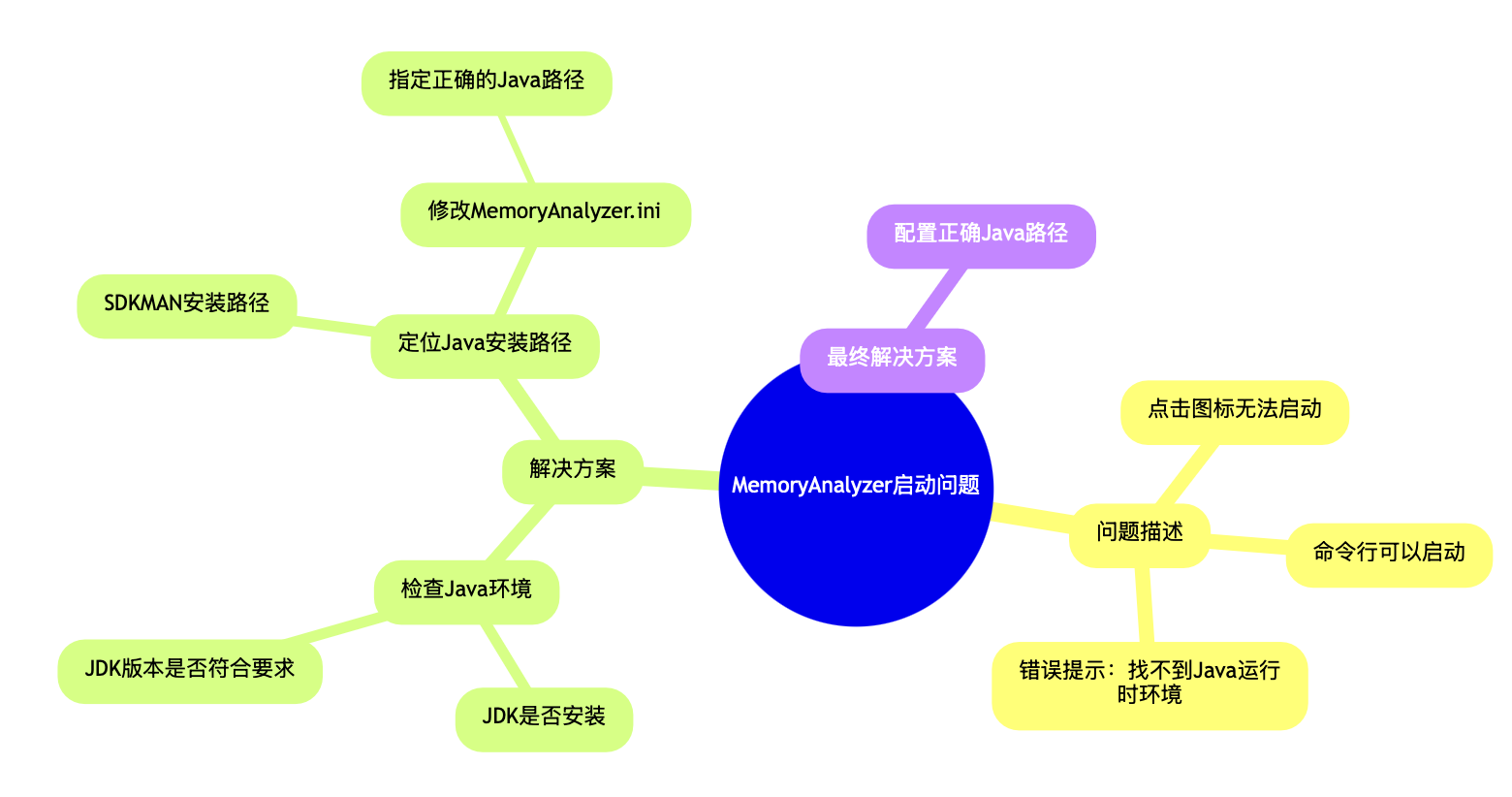
希望这篇博客能帮助到遇到同样问题的朋友们!💪 记住,遇到问题不要慌,一步一步排查,总能解决的! 😊 特别是检查配置文件中的路径是否正确!























 155
155

 被折叠的 条评论
为什么被折叠?
被折叠的 条评论
为什么被折叠?








